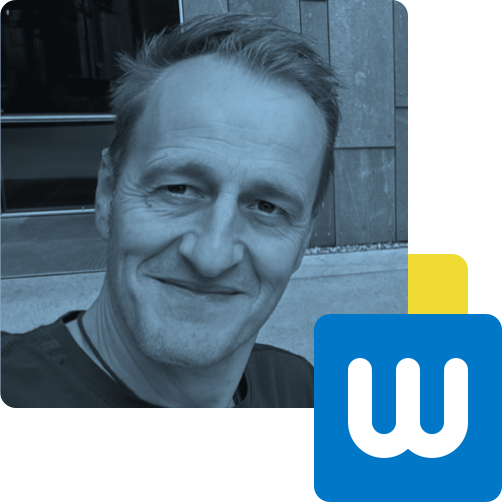Als WordPress-developer is het goed om te leren hoe je specifieke Gutenberg-blokken kunt uitschakelen. Dit is vooral handig als je wilt voorkomen dat je klanten toegang hebben tot onnodige kernblokken, die niet relevant zijn voor hun WordPress website of WooCommerce webshop.
Daarom is het slim om als WordPress-ontwikkelaar de behoeften van je klant te beoordelen en op basis daarvan te bepalen welke kernblokken nodig zijn op basis van het ontwerp, terwijl je toegang tot andere Gutenberg blokken beperkt.
Hoe verwijder je Gutenberg-kernblokken?
Er zijn twee manieren om Gutenberg kernblokken in WordPress te verwijderen:
- Gebruik van een plugin (geschikt voor beginners)
- Met behulp van PHP code snippets (voor WordPress-ontwikkelaars)
Gutenberg blokken verwijderen met een WordPress-plugin
Dit is een gebruiksvriendelijke methode om kernblokken in WordPress te verwijderen met behulp van een externe WordPress-plugin. Je kunt deze methode overwegen als je geen WordPress-ontwikkelaar wilt inhuren of je niet comfortabel voelt met het aanpassen/toevoegen van code aan je WordPress thema.
- Installeer en activeer de plugin: Ga naar het beheerdersgedeelte van je website, klik op ‘Plugins’ en zoek naar een plugin met de naam ‘Gutenberg Block Manager‘ of ‘Disable Gutenberg Blocks – Block Manager’. Installeer en activeer de plugin.
- Ga naar de instellingen: Na het activeren van een van deze plugins, ga je naar ‘Instellingen’ in het beheerdersmenu en zoek je naar een nieuw submenu met de naam ‘Block Manager’ of ‘Disable Blocks’ of ‘Manage Blocks’. Klik daarop om de instellingen van de plugin te bekijken.
- Kies je blokken: Op de instellingenpagina van de plugin kun je nu de blokken selecteren die je wilt verwijderen of uitschakelen.
- Sla wijzigingen op: Vergeet niet om je wijzigingen op te slaan. Nadat je dit hebt gedaan, zullen de geselecteerde blokken niet langer beschikbaar zijn in de blokselectiemodule tijdens het bewerken van berichten, pagina’s of aangepaste berichttypen.
Merk op dat inhoud die al is gemaakt met deze blokken nog steeds zichtbaar zal zijn op je site. Dit proces verwijdert ze alleen als opties uit de editor.
Gutenberg blokken programmatisch verwijderen
Deze methode is technischer en geavanceerder voor het verwijderen van kernblokken in WordPress. Je hebt technische kennis en begrip van de WordPress-bestanden en hoe WordPress in het algemeen werkt nodig.
Voor degenen die bekend zijn met coderen, is er een manier om WordPress-blokken rechtstreeks te verwijderen via het bestand functions.php in je thema of via een aangepaste WordPress-plugin.
- Toegang tot het bestand: Je hebt toegang nodig tot functions.php in je thema of een relevant bestand van je aangepaste WordPress-plugin.
- Voeg deze code toe: Je moet de volgende code toevoegen aan het function.php bestand.
// Voeg onderstaande code toe aan het functions.php-bestand van je thema of in een aangepaste WordPress-plugin.
// Functie om Gutenberg-blokken uit te schakelen
function wpx_disable_gutenberg_blocks( $allowed_blocks ) {
// Vervang 'blockName' door de naam van het blok dat je wilt uitschakelen
unset( $allowed_blocks['core/blockName'] );
// Retourneer de bijgewerkte lijst met toegestane blokken
return $allowed_blocks;
}
// Voeg een filter toe om de functie aan te roepen en de lijst met toegestane blokken aan te passen
add_filter( 'allowed_block_types', 'wpx_disable_gutenberg_blocks' );
Vergeet niet ‘blockName’ te vervangen door de naam van het blok dat je wilt uitschakelen, zie tabel hieronder.
- Sla wijzigingen op: Vergeet niet om het bestand op te slaan om de wijzigingen te zien. De Gutenberg blokken worden nu verwijderd uit je editor.
Gutenberg block codes
Hieronder is een uitgebreide lijst met namen en bijbehorende blockcodes voor 30 veelgebruikte Gutenberg-blokken in WordPress. Je kunt deze informatie gebruiken om specifieke blokken uit te schakelen met behulp van de eerder gegeven code.
| Blocknaam | Blockcode |
|---|---|
| Paragraph Block | 'core/paragraph' |
| Heading Block | 'core/heading' |
| Image Block | 'core/image' |
| List Block | 'core/list' |
| Quote Block | 'core/quote' |
| Gallery Block | 'core/gallery' |
| File Block | 'core/file' |
| Video Block | 'core/video' |
| Audio Block | 'core/audio' |
| Table Block | 'core/table' |
| Button Block | 'core/button' |
| Spacer Block | 'core/spacer' |
| Separator Block | 'core/separator' |
| Columns Block | 'core/columns' |
| More Block | 'core/more' |
| Code Block | 'core/code' |
| Custom HTML Block | 'core/html' |
| Preformatted Block | 'core/preformatted' |
| Pullquote Block | 'core/pullquote' |
| Verse Block | 'core/verse' |
| Cover Block | 'core/cover' |
| Media & Text Block | 'core/media-text' |
| Button Block | 'core/button' |
| Latest Posts Block | 'core/latest-posts' |
| Categories Block | 'core/categories' |
| Archives Block | 'core/archives' |
| Calendar Block | 'core/calendar' |
| Search Block | 'core/search' |
| Shortcode Block | 'core/shortcode' |
| Classic Block | 'core/freeform' |
Conclusie
Om samen te vatten, hebben we twee verschillende manieren bekeken om Gutenberg kernblokken voor je WordPress-website te verwijderen. Van deze twee methoden raad ik aan om kernblokken programmatisch te verwijderen, omdat dit ervoor zorgt dat het je klant niet per ongeluk de uitgeschakelde kernblokselectie via de plugin kan wijzigen.